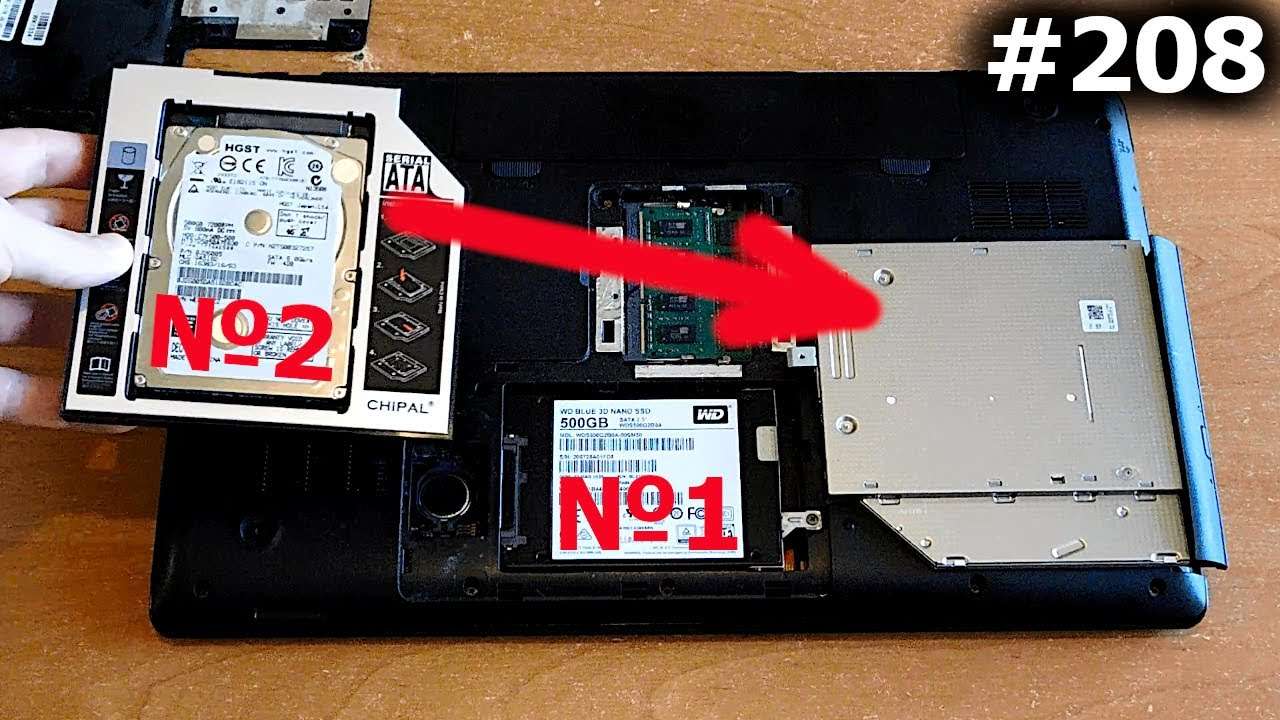
Как в ноутбук установить второй HDD
Многие пользователи ноутбуков рано или поздно сталкиваются с проблемой нехватки дискового пространства. Одним из решений этой проблемы является установка второго жесткого диска. Но как в ноутбук установить второй HDD, чтобы расширить объем памяти и повысить производительность устройства? Процесс этот, вопреки распространенному мнению, не всегда сложный и в некоторых случаях вполне осуществим в домашних условиях. В данной статье мы рассмотрим различные способы установки второго жесткого диска в ноутбук, а также дадим полезные советы, которые помогут вам избежать ошибок и успешно провести апгрейд.
Возможные способы установки второго HDD
Существует несколько способов установить второй жесткий диск в ноутбук, каждый из которых имеет свои преимущества и недостатки. Выбор оптимального способа зависит от модели ноутбука, наличия свободного места и ваших навыков.
Использование отсека для оптического привода
Если в вашем ноутбуке есть оптический привод (DVD-ROM), который вы редко используете, его можно заменить на специальный адаптер (caddy) для установки второго HDD или SSD. Это, пожалуй, самый распространенный и простой способ.
- Преимущества: Простота установки, не требует разборки ноутбука.
- Недостатки: Требуется покупка адаптера, теряется функциональность оптического привода.
Замена существующего HDD
Вместо того чтобы добавлять второй диск, можно заменить существующий HDD на более емкий. Это решение особенно актуально, если у вас установлен старый и медленный HDD.
- Преимущества: Увеличение емкости без дополнительных адаптеров.
- Недостатки: Необходимо переносить операционную систему и данные со старого диска.
Использование внешнего USB-адаптера
Хотя это и не установка внутрь ноутбука, подключение внешнего HDD через USB может быть временным решением для расширения дискового пространства.
Сравнительная таблица способов установки:
| Способ | Преимущества | Недостатки |
|---|---|---|
| Отсек для оптического привода | Простота, не требует сложной разборки | Требуется адаптер, потеря функциональности DVD-ROM |
| Замена существующего HDD | Увеличение емкости, без дополнительных адаптеров | Перенос ОС и данных |
| Внешний USB-адаптер | Простота подключения, портативность | Не является встроенным решением, скорость ограничена USB |
В середине статьи важно подчеркнуть, что правильный выбор способа установки второго HDD зависит от конкретной модели ноутбука и ваших личных потребностей. Обязательно изучите спецификации вашего устройства перед тем, как принимать решение.
Перед тем как приступать к установке второго жесткого диска, убедитесь, что у вас есть все необходимые инструменты и драйверы. Сделайте резервную копию всех важных данных, чтобы избежать их потери в случае непредвиденных обстоятельств. Отключите ноутбук от сети и извлеките аккумулятор. Внимательно следуйте инструкциям и не торопитесь, чтобы не повредить компоненты ноутбука.
Теперь, когда вы знаете различные способы, как в ноутбук установить второй HDD, можно сделать правильный выбор. Важно помнить о мерах предосторожности и внимательно следовать инструкциям. Установка дополнительного диска – это отличный способ вдохнуть новую жизнь в ваш ноутбук и значительно расширить его возможности. Надеюсь, эта информация поможет вам успешно справиться с этой задачей. При правильном подходе вы сможете наслаждаться увеличенным объемом памяти и повышенной производительностью вашего устройства. Удачи в апгрейде!
После успешной установки второго HDD, следующим шагом является его инициализация и форматирование. Это необходимо для того, чтобы операционная система могла распознать новый диск и использовать его для хранения данных. В зависимости от вашей операционной системы, процесс инициализации и форматирования может немного отличаться, но в целом он достаточно прост и интуитивно понятен.
Инициализация и форматирование HDD
В операционной системе Windows, инициализация и форматирование диска выполняется через «Управление дисками». Чтобы открыть эту утилиту, нажмите правой кнопкой мыши на кнопку «Пуск» и выберите «Управление дисками». В открывшемся окне вы увидите список всех дисков, подключенных к вашему компьютеру. Если новый диск не инициализирован, вам будет предложено это сделать. Выберите таблицу разделов (MBR или GPT) и подтвердите свой выбор. Затем, щелкните правой кнопкой мыши на нераспределенной области нового диска и выберите «Создать простой том». Следуйте инструкциям мастера, чтобы указать размер тома, букву диска и файловую систему (обычно NTFS).
Советы по оптимизации работы второго HDD
Чтобы максимально эффективно использовать второй HDD, можно настроить его для хранения определенных типов файлов или программ. Например, можно перенести на него все мультимедийные файлы (музыку, фотографии, видео) или установить ресурсоемкие игры. Это позволит разгрузить основной диск, на котором установлена операционная система, и повысить общую производительность ноутбука. Также, рекомендуется регулярно дефрагментировать второй HDD (если это не SSD), чтобы поддерживать его в оптимальном состоянии.
- Храните мультимедийные файлы на втором HDD.
- Устанавливайте игры и ресурсоемкие приложения на втором HDD.
- Регулярно дефрагментируйте HDD (если это не SSD).
Таким образом, мы рассмотрели, как в ноутбук установить второй HDD и правильно его настроить. Теперь вы обладаете необходимыми знаниями для успешного проведения апгрейда. Помните, что безопасность данных превыше всего, поэтому всегда делайте резервные копии перед началом любых работ. Успешной модернизации вашего ноутбука!


